微信语音特别小声音怎么设置 怎样调整微信语音的音量大小
更新时间:2023-11-02 15:44:47作者:jiang
微信语音特别小声音怎么设置,在日常生活中,我们经常使用微信语音功能与亲朋好友进行交流,有时候我们可能会遇到微信语音特别小声的情况,导致对方无法清晰听到我们的声音。该如何设置微信语音的音量大小呢?调整微信语音的音量大小,可以让我们在与他人语音聊天时,更加方便、流畅地进行交流。接下来我们将探讨一些调整微信语音音量的方法,帮助大家解决这个问题。
步骤如下:
1.打开手机已下载好的“微信”APP。
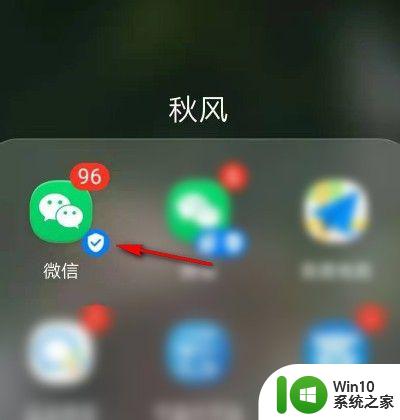
2.然后点击“我”。
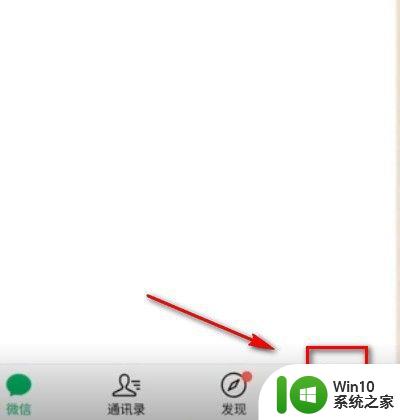
3.接着选择“设置”。
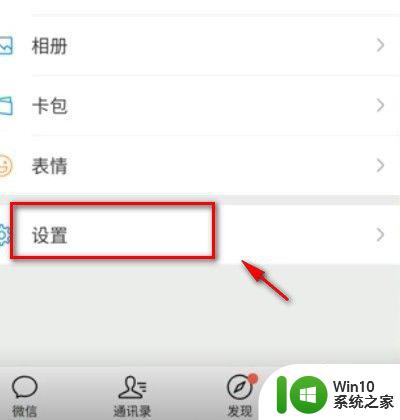
4.下滑界面,选择“聊天”。
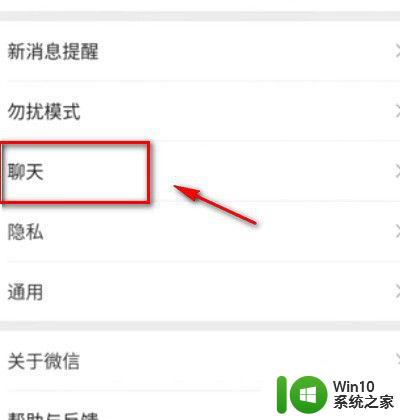
5.在“聊天”界面把“使用听筒播放语音”后面的按钮关闭。
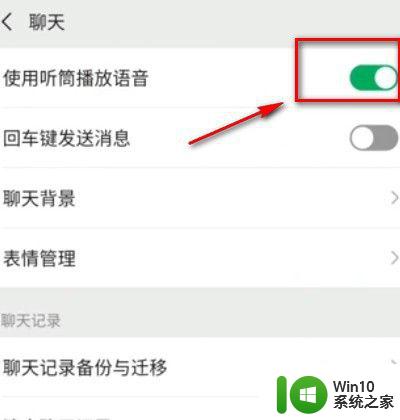
6.接着,退出“微信”。进入手机“设置”→“声音”。
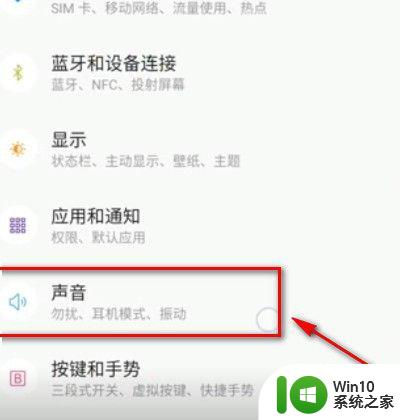
7.最后,“媒体音量”调至最大即可。
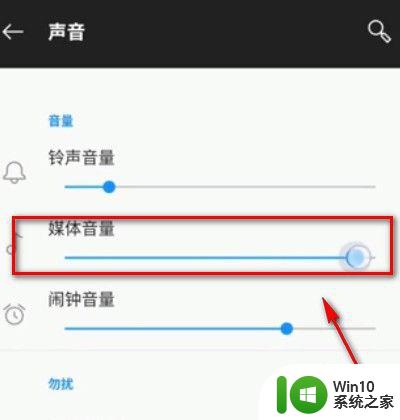
以上就是微信语音特别小声音怎么设置的全部内容,如果您还不了解,可以根据小编提供的方法操作,希望这些方法能够帮助到您。
微信语音特别小声音怎么设置 怎样调整微信语音的音量大小相关教程
- 微信语音没声音如何设置 微信语音没有声音怎么调整
- 微信的提示音音量大小怎么改 如何调整微信提示音大小
- 怎样调节微信通知音量 怎么调整微信提示音的大小
- 微信通话声音太大怎么办 如何在微信中调整语音音量大小
- 电脑微信打语音为什么没有声音 微信语音无声怎么解决
- 微信调声音大小在哪里调节 微信通知声音怎么调节
- 微信发语音给别人为什么没有声音 微信发语音给别人没有声音的解决方法
- 怎样调节微信声音大小怎么设置 微信提示音大小调节方法
- 微信发语音对方听不到声音怎么回事 别人发来的微信语音听不到声音
- 微信语音录音怎么录 如何在微信语音通话中进行录音
- 微信语音输入转文字怎么设置 微信语音转文字教程
- 微信听不到语音哪里设置 微信扬声器听不到声音
- U盘装机提示Error 15:File Not Found怎么解决 U盘装机Error 15怎么解决
- 无线网络手机能连上电脑连不上怎么办 无线网络手机连接电脑失败怎么解决
- 酷我音乐电脑版怎么取消边听歌变缓存 酷我音乐电脑版取消边听歌功能步骤
- 设置电脑ip提示出现了一个意外怎么解决 电脑IP设置出现意外怎么办
电脑教程推荐
- 1 w8系统运行程序提示msg:xxxx.exe–无法找到入口的解决方法 w8系统无法找到入口程序解决方法
- 2 雷电模拟器游戏中心打不开一直加载中怎么解决 雷电模拟器游戏中心无法打开怎么办
- 3 如何使用disk genius调整分区大小c盘 Disk Genius如何调整C盘分区大小
- 4 清除xp系统操作记录保护隐私安全的方法 如何清除Windows XP系统中的操作记录以保护隐私安全
- 5 u盘需要提供管理员权限才能复制到文件夹怎么办 u盘复制文件夹需要管理员权限
- 6 华硕P8H61-M PLUS主板bios设置u盘启动的步骤图解 华硕P8H61-M PLUS主板bios设置u盘启动方法步骤图解
- 7 无法打开这个应用请与你的系统管理员联系怎么办 应用打不开怎么处理
- 8 华擎主板设置bios的方法 华擎主板bios设置教程
- 9 笔记本无法正常启动您的电脑oxc0000001修复方法 笔记本电脑启动错误oxc0000001解决方法
- 10 U盘盘符不显示时打开U盘的技巧 U盘插入电脑后没反应怎么办
win10系统推荐
- 1 番茄家园ghost win10 32位官方最新版下载v2023.12
- 2 萝卜家园ghost win10 32位安装稳定版下载v2023.12
- 3 电脑公司ghost win10 64位专业免激活版v2023.12
- 4 番茄家园ghost win10 32位旗舰破解版v2023.12
- 5 索尼笔记本ghost win10 64位原版正式版v2023.12
- 6 系统之家ghost win10 64位u盘家庭版v2023.12
- 7 电脑公司ghost win10 64位官方破解版v2023.12
- 8 系统之家windows10 64位原版安装版v2023.12
- 9 深度技术ghost win10 64位极速稳定版v2023.12
- 10 雨林木风ghost win10 64位专业旗舰版v2023.12